在word2013如何添加及删除分类水印.呢?下面就为大家分享word2013添加及删除分类水印的图文教程,有需要的可以来了解了解哦。
word2013添加及删除分类水印的详细方法

1.打开word2013中一篇需添加水印的文档。如图所示范,逐个单击“设计”——“水印”——免责声明中“样本1”
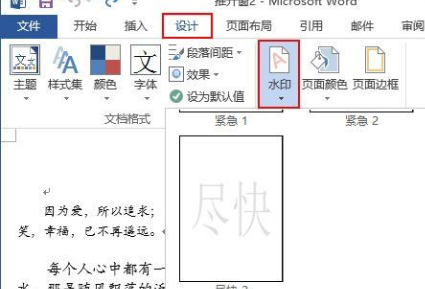
2.这时本文档的分类水印“样本1”就添加好了,你会发现这篇文档的每一页都有“样本1”的水印。
3.再来讲讲如何删除分类水印的方法,还拿刚才添加过分类水印之“样本1”的文档为例,现在将分类水印之“样本1”删除,如图,逐个单击“设计”——“水印”——“删除水印”就可以了
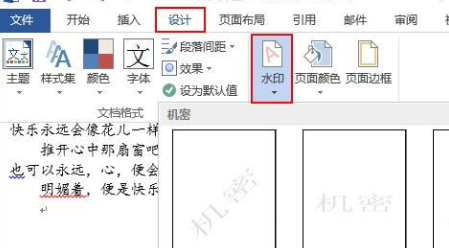
4.现在可以看到删除水印后的效果了,这个分类水印的添加和删除对文档的本身是没有任何影响的。
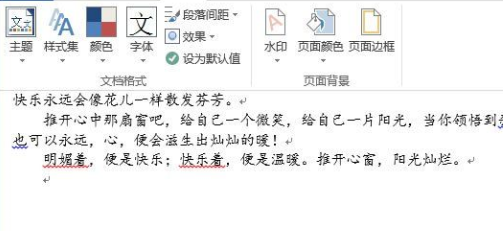
上面就是小编为大家带来的word2013添加及删除分类水印的详细教程,一起来学习学习吧。相信是可以帮助到一些新用户的。








